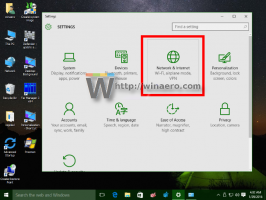Voorkom dat Windows 10 updates deelt via uw internetverbinding
Windows 10 heeft een speciale optie die de bandbreedte van uw internetverbinding kan gebruiken om updates naar andere computers te leveren! Indien ingeschakeld, werkt het als een torrent-seeder, waarbij de pc van de gebruiker wordt gebruikt om de gedownloade bestanden te delen met andere Windows 10-gebruikers. Hier leest u hoe u het kunt stoppen.
Wanneer deze functie actief is, kan Windows 10 aankondigen dat uw computer updates van Windows Update heeft ontvangen. Zodra de aankondiging andere computers met Windows 10 bereikt, zullen ze die bestanden downloaden van uw pc in plaats van van de servers van Microsoft om de belasting van hun servers te verminderen.
Uploadsnelheden zijn echter in veel landen beperkt en hebben ook een datalimiet/limiet. Als je niet blij bent dat Windows 10 je internetverbinding zal gebruiken om updates aan andere gebruikers te leveren, zoals een torrent-client, dan moet je deze optie uitschakelen in de instellingen van Windows Update.
Hier is hoe.
- Open de app Instellingen.

- Ga naar Update en beveiliging -> Windows Update.


- Klik daar op de link Geavanceerde mogelijkheden aan de rechterkant.

- Op de volgende pagina moet u op de link klikken Kies hoe updates worden geleverd:
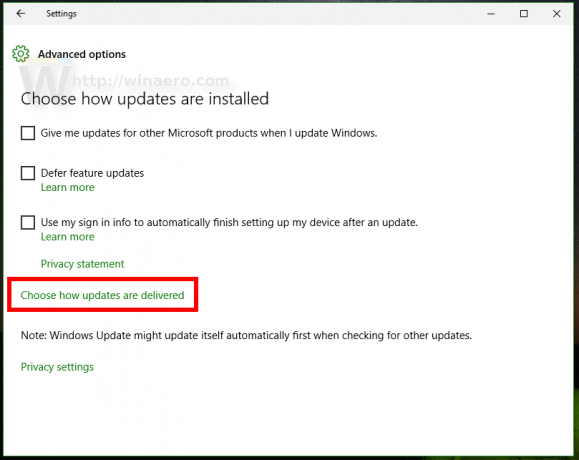
- Ten slotte moet u op de volgende pagina de optie uitschakelen Updates van meer dan één plaats:
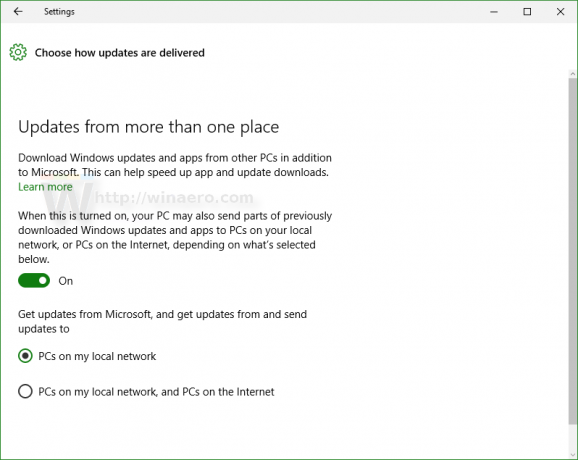
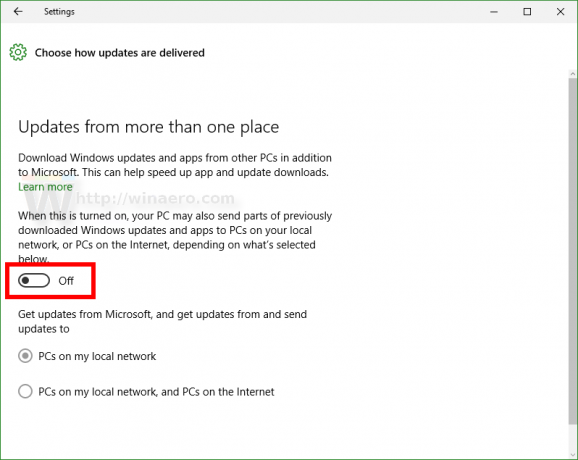
Zie het volgende filmpje:
Je kunt je hier abonneren op ons YouTube-kanaal: Youtube.
Dat is het. Eenmaal uitgeschakeld, zal Windows 10 geen gedownloade Windows Update-pakketten zoals een torrent-box seeden.
Wat vind je van deze functie? Ben je blij met dit gedrag van Windows 10 of vind je het onaanvaardbaar?